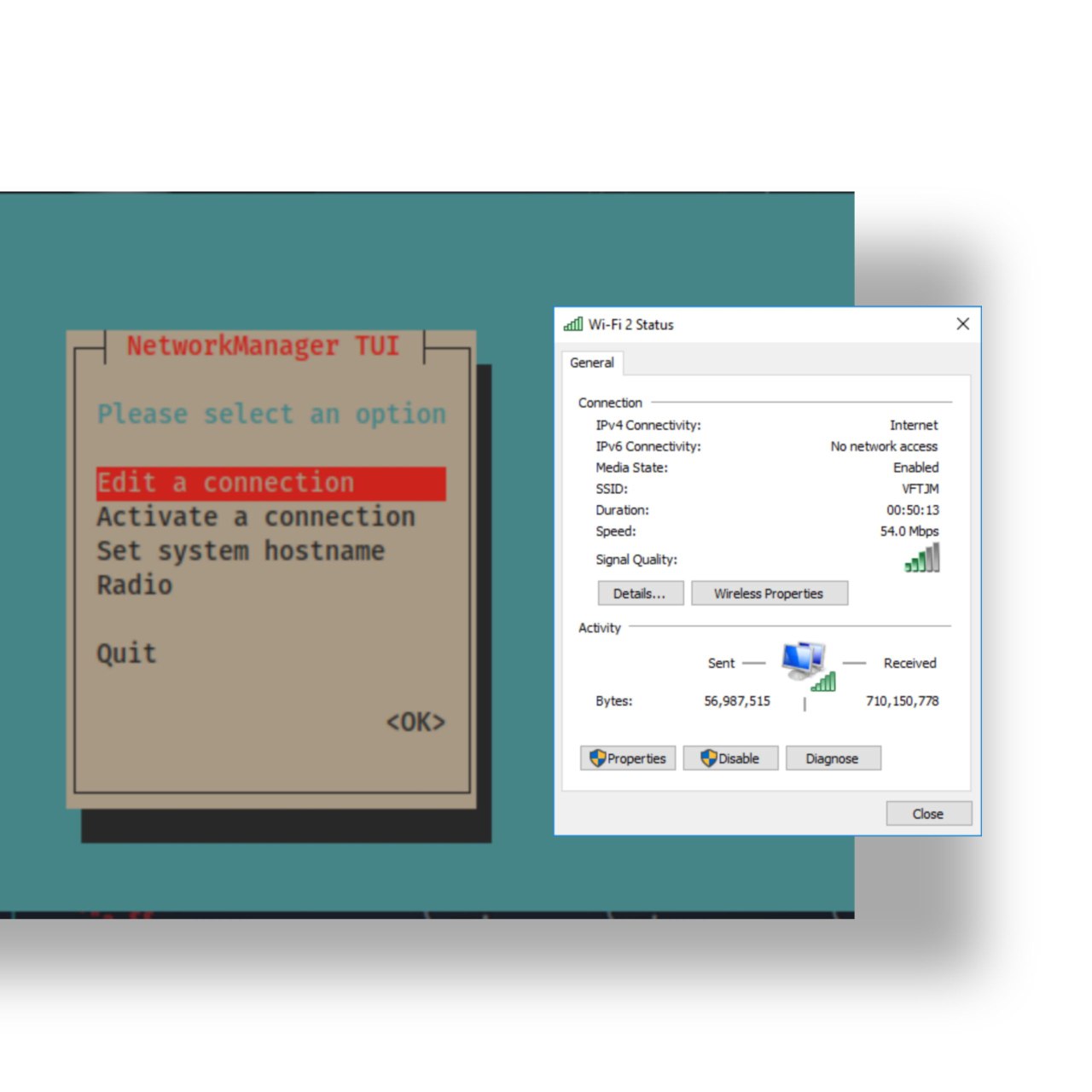روش های متعددی برای تغییر آیپی کارت شبکه در ویندوز و لینوکس وجود دارد که در این مقاله میخواهیم بهترین و سریعترین روش را به شما خواننده عزیز نشان دهیم.
تغییر آیپی کارت شبکه در انواع سیستم عامل های ویندوز و لینوکس
تغییر آیپی کارت شبکه در سیستم عامل ویندوز:
ابتدا کلید ترکیبی windows + R را فشار میدهیم تا پنجره ای نمایان شود.
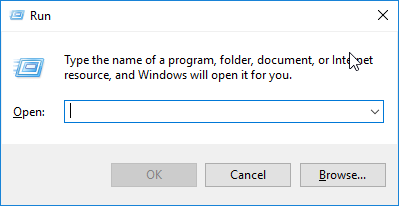
Windows + R
سپس این دستور را وارد میکنیم ” ncpa.cpl ”
پنجره ی زیر باز میشود.
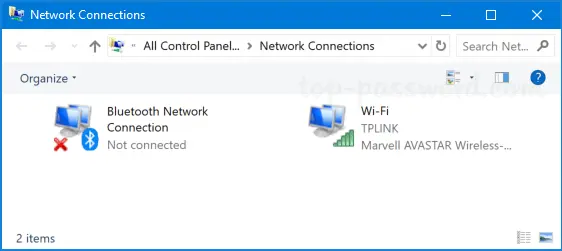
پنجره تنظیمات آیپی کارت شبکه
بعد از آن به روی گزینه (interface) ای که میخواهید آیپی آن را تغییر بدهید کلیک کنید.
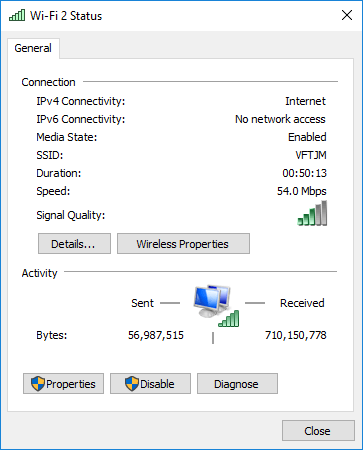
بر روی گزینه properties کلیک کنید.
پنجره ای دیگر نمایان خواهد شد که بر روی گزینه Internet Protocol Version 4 (TCP/IPv4) کلیک کنید.
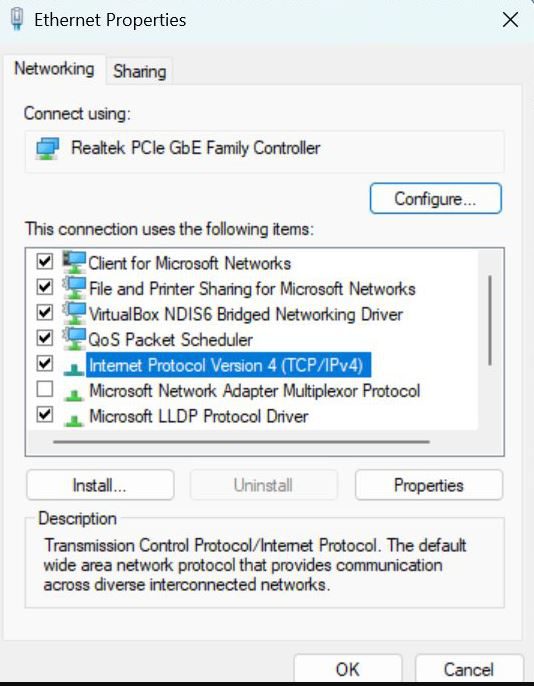
در درون این گزینه میتوانید تنظیمات آیپی مربوط به کارت شبکه خود را انجام دهید. (STATIC || DHCP).

برای مطالعه بیشتر:
اگر نمیدانید DHCP چیست در این مقاله مطالعه کنید. DHCP چیست؟
همه چیز درباره Subnet mask. Subnet Mask چیست؟
Default Gateway چگونه کار میکند. چگونگی کارکرد Default Gateway
تغییر آیپی کارت شبکه در لینوکس:
ابتدا در صفحه اصلی لینوکس کلید ترکیبی ctrl + alt + t را فشار میدهیم تا ترمینال لینوکس باز شود.
- در مرحله بعد دستور nmtui را تایپ میکنیم.
- پنجره زیر نمایان میشود.
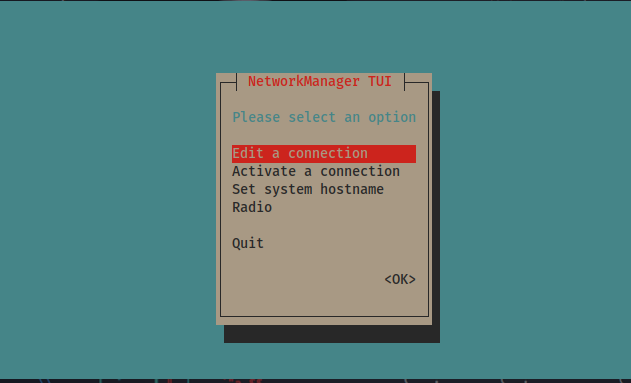
- سپس روی گزینه Edit a Connection اینتر میزنیم.
- پنجره مربوط به اتصالات شما به شبکه های مختلف باز میشود.
- با کلید های arrow up || arrow down بین گزینه ها سوپیچ کنید . (با موس هم میتوانید)
- سپس بر روی شبکه ای که میخواهید آیپی های آن را اصلاح کنید کلید enter را فشار دهید.
- در پنجره جدید اسکرول کنید تا با گزینه زیر رو به رو شوید.
![]()
- با کلید های arrow بر روی گزینه Automatic بروید و enter را فشار دهید.
- با پنجره زیر رو به رو میشوید.
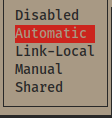
- با کلید های arrow برروی گزینه Manual بروید و کلید enter را فشار دهید.
- پنجره زیر نمایان خواهد شد.
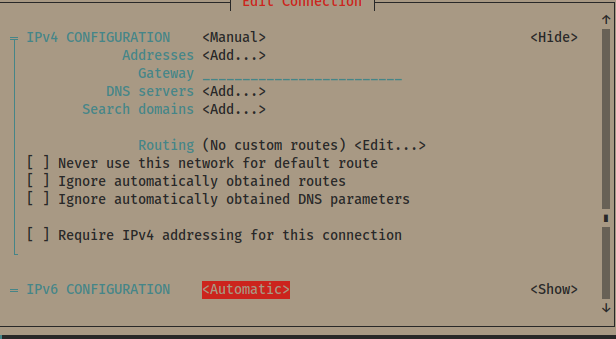
- در این پنجره شما میتوانید Ip, Default Gateway, Dns server های خود را ست کنید.
- برای تغییر آیپی بر روی گزینه <…Addresses <Add بروید و enter را بزنید.
- در این قسمت میتوانید آیپی خود را وارد کنید.
- همچنین میتوانید آیپی دیگری هم اضافه کنید…
- در آخر با arrow down بر وری گزینه ok بروید وenter را فشار دهید.
- یک بار اینترنت خود را خاموش روشن کنید یا از دستور sudo service networking restart استفاده کنید و یا با دستور sudo systemctl restart NetworkManager این کار را انجام دهید.
امیدوارم این مقاله برای شما مفید بوده باشد. موفق باشید.